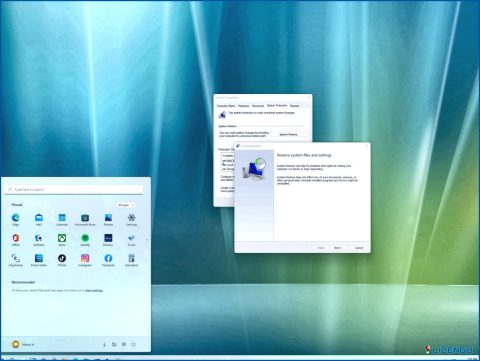8 mejores maneras de arreglar «Hey Siri» no funciona en el iPhone
El comando «Hey Siri» es inmensamente popular entre los usuarios de iOS debido a su increíble funcionalidad de manos libres. Aquí están algunas de las mejores maneras de mejorar su experiencia de Siri en su dispositivo iOS. Pero, ¿qué pasa si Siri no responde y no eres capaz de establecer recordatorios, enviar mensajes u obtener respuestas a tus preguntas u otros comandos?
¡No te preocupes! Al final de este post, «Hey Siri» funcionará en tu iPhone. Pero, antes de sumergirse en los pasos de solución de problemas, vamos a echar un vistazo a algunos requisitos previos en primer lugar.
Algunos requisitos previos / cosas para comprobar si Hey Siri no funciona en el iPhone
Antes de saltar a los pasos que puede llevar a cabo si «Hey Siri» no responde, es posible que desee considerar los puntos mencionados a continuación en primer lugar -.
- Asegúrese de que el micrófono de su iPhone no está bloqueado por ningún objeto – funda inadecuada, protector de pantalla, suciedad / polvo o pelusa, ya que puede ser la razón por la que Siri no responde a sus comandos.
- Cuando configure «Hey Siri», es aconsejable que lo haga en un entorno tranquilo. De esta forma, la función «Oye Siri» captará tu voz real y, por lo tanto, funcionará de forma más eficiente.
- Compruebe si su iPhone está en Modo Silencio o si el botón No molestar está activado en su iPhone. Porque si ese es el caso, el comando «Oye Siri» podría negarse a funcionar.
Qué hacer si Hey Siri no funciona en tu iPhone
Solución nº 1 – Configurar correctamente Hey Siri
Ante todo, si el comando «Hey Siri» no responde, puede ser que no lo hayas configurado correctamente. Aquí tienes los pasos para configurar «Hey Siri» correctamente en tu iPhone -.
Paso 1 – Abrir Ajustes.
Paso 2 – Pulse sobre Siri & Buscar.
Paso 3 – Habilite la función Escuchar «Oye Siri» botón
Además, puedes volver a entrenar a Siri pasando por el breve proceso de configuración. De esta forma, podrá reconocer mejor tu voz.
Solución nº 2 – Activar/desactivar el dictado
Si Siri no responde a tu voz, hay posibilidades de que hayas desactivado la funcionalidad de dictado. O, por otro lado, también podría ser que la funcionalidad de dictado necesita ser refrescado. A continuación te explicamos cómo puedes hacer ambas cosas.
Paso 1 – Vaya a Configuración > General > Teclado
Paso 2 – Activa el interruptor.
Paso 3 – Alternativamente, si está encendido, desactívelo y actívelo de nuevo.
Solución No. 3 – Reinicie el iPhone
Reiniciar el iPhone es uno de los mejores pasos para solucionar problemas. No hace falta decir que también podría ayudarte si «Hey Siri» no funciona en tu iPhone. Aquí hay varias maneras de reiniciar el iPhone, especialmente si se niega a encender.
Solución No. 4 – Configurar Siri para responder cuando, por ejemplo, está boca abajo
Siri es teóricamente siempre encendido. Sin embargo, si su iPhone se mantiene en una posición boca abajo cuando, por ejemplo, lo ha guardado en su bolsillo, o dentro de su bolso, puede que no responda.
Paso 1 – Abrir Ajustes.
Paso 2 – Pulse sobre Accesibilidad.
Paso 3 – Pulse sobre Siri.
Paso 4 – Debajo de Respuestas habladas, active Escuchar siempre «Oye Siri»
Solución nº 5 – Desconecte los altavoces o auriculares Bluetooth o cualquier otro dispositivo
Si su Bluetooth está conectado a varios dispositivos como auriculares, altavoces o cualquier otro dispositivo de este tipo, esto podría estar causando obstáculos. Como resultado, Siri podría no ser capaz de captar su voz. Una de las formas de solucionar este problema es desconectar estos dispositivos de una vez. Aquí están los pasos para el mismo
Paso 1 – Abrir Configuración
Paso 2 – Seleccionar Bluetooth.
Paso 3 – Pulse sobre i junto al dispositivo que desea desconectar.
Paso 4 – Pulse sobre Desconectar o incluso puede pulsar sobre Olvídese de este dispositivo si quieres evitar que se vuelva a conectar.
Solución nº 6 – Borrar la barrera del idioma
Tu Siri responderá de mejor manera si lo has configurado en tu idioma. Así, por ejemplo, si su idioma es Inglés (EE.UU.), Siri podría ser incapaz de entender su voz, si ha activado Inglés (India). Para cambiar el idioma –
Paso 1 – Abra Ajustes.
Paso 2 – Pulse sobre Siri & Buscar.
Paso 3 – Pulse sobre Idioma y seleccione cuidadosamente el idioma que prefiera.
Paso 4 – Reinicia tu iPhone y comprueba si el problema se ha resuelto.
Solución nº 7 – Restablecer los ajustes de red del iPhone
Restablecer la configuración de red del iPhone también puede ser una forma de solucionar el problema. Eso es porque Siri requiere una conexión a Internet y el restablecimiento puede solucionar cualquier problema con eso. Aquí es cómo puede restablecer la configuración de red de tu iPhone.
Paso 1 – Abrir Ajustes.
Paso 2 – Vaya a General.
Paso 3 – Haga clic en Transferir o Restablecer iPhone y selecciona la opción Restablecer.
Paso 4 – Haga clic en Restablecer ajustes de red.
Paso 4 – Introduzca Código de acceso.
Además, si restablecer la configuración de red no funciona, puede ir un paso más allá y, en su lugar, tocar en Restablecer todos los ajustes.
Solución nº 8 – Actualizar el iPhone
¿Hace tiempo que no actualizas tu iPhone? Lo más probable es que «Oye Siri» no funcione en tu iPhone debido a algunos errores. A continuación te explicamos cómo puedes actualizar tu iPhone.
«Oye Siri», gracias por escucharme
Todo el mundo tiene sus problemas y Siri no es diferente. Esperamos que después de probar estas soluciones, Siri empiece a responder a tus órdenes como antes. Si has solucionado el problema, comparte la solución que te ha funcionado. Además, comparte este post con alguien que pueda necesitarlo.
Con frecuencia publicamos consejos, trucos y soluciones a problemas comunes relacionados con la tecnología. También puedes encontrarnos en Facebook, Twitter, YouTube, Instagram, Flipboard y Pinterest.